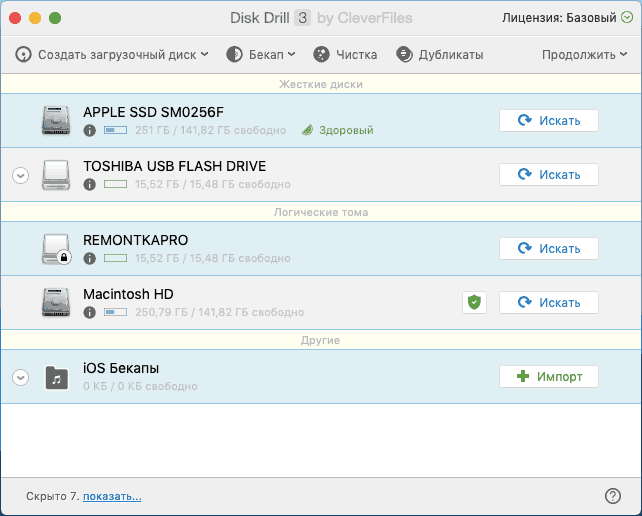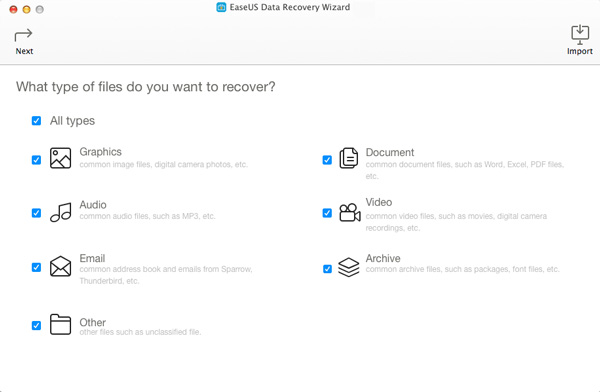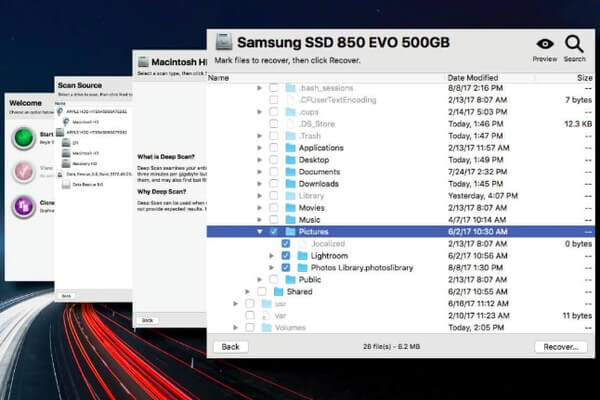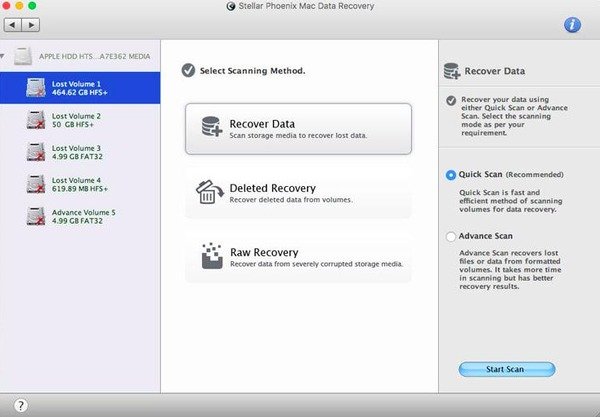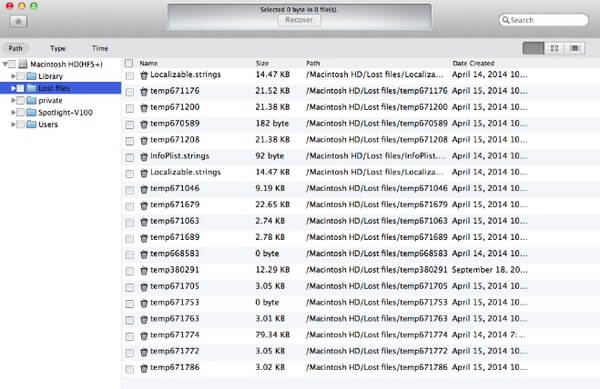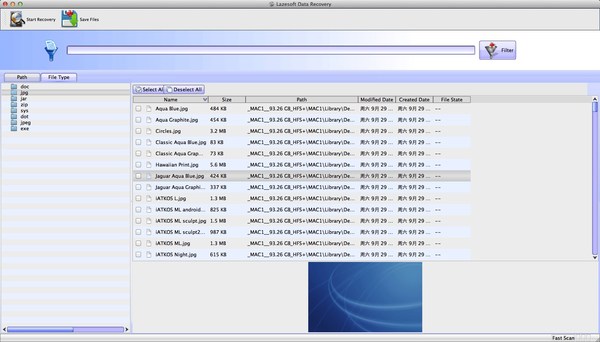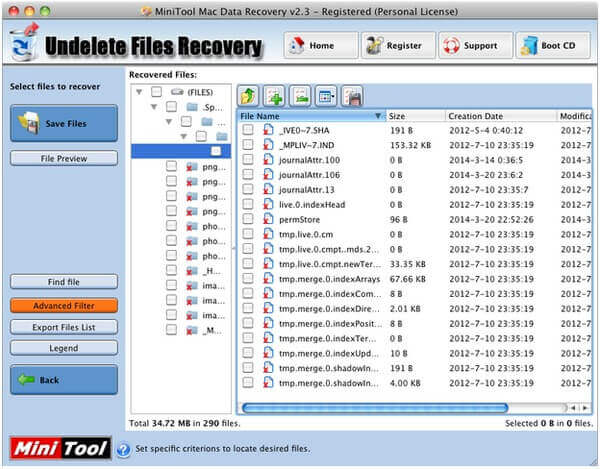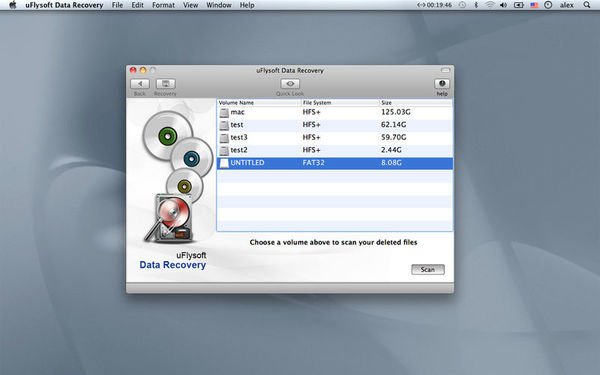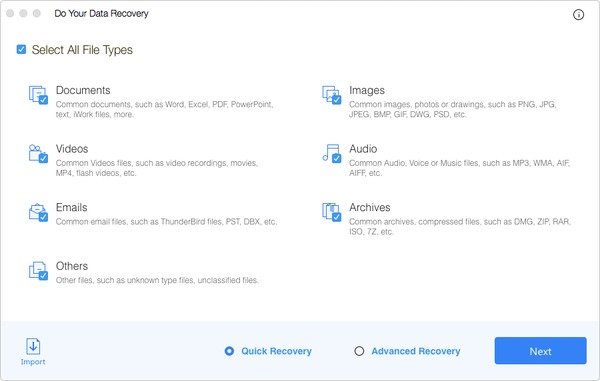Восстановление данных на Mac OS

В этом материале — о 3-х эффективных программа восстановления данных для Mac OS, первые две из которых можно использовать бесплатно, третья позволяет выполнить сканирование и предварительный просмотр найденных фото, документов и других файлов, но восстановить их можно только после приобретения лицензии. Также может быть полезно: Лучшие программы для восстановления данных.
PhotoRec
PhotoRec — полностью бесплатная программа для восстановления данных с открытым исходным кодом, доступная для разных платформ, в том числе Mac OS. Несмотря на название утилита может восстановить не только фотографии, но и множество других типов файлов: архивы, документы, некоторые типы баз данных. Поддерживаются файловые системы Windows, Linux и Mac (только HFS+, не APFS).
Единственный возможный недостаток версии для Mac OS — она доступна только в виде утилиты для Терминала, без GUI. Тем не менее, процесс восстановления достаточно простой и очень эффективный.
- Скачайте архив с PhotoRec с официального сайта https://www.cgsecurity.org/wiki/TestDisk_Download и запустите её (может потребоваться изменить параметры в Системные настройки — Защита и безопасность для запуска неизвестных приложений на Mac).
- PhotoRec автоматически обнаружит подключенные жесткие диски, флешки и карты памяти с поддерживаемыми файловыми системами (для Mac с единственным диском APFS сообщит о том, что дисков не обнаружено).
- Выберите диск, который нужно просканировать.
- Выберите, сканировать ли весь диск (No Partition, Whole Disk) или текущий раздел на нем. Первый вариант следует выбрать после форматирования или изменения структуры разделов, второй — после простого удаления файлов.
- Если в 4-м шаге был выбран первый пункт, выберите, какие разделы искать. Первый пункт — разделы Linux, второй — другие типы разделов (FAT, NTFS, HFS+).
- Укажите папку на вашем Mac, куда следует сохранить восстановленные данные. Не следует сохранять их на тот же накопитель, с которого производится восстановление.
- Дождитесь завершения процесса восстановления.
В результате, в указанной на 6-м шаге папке вы получите восстановленные программой PhotoRec файлы. Об использовании этой же программы в Windows с графическим интерфейсом — Восстановление данных в PhotoRec 7.
Дополнительно, в архиве содержится еще одна программа — TestDisk, предназначенная для восстановления потерянных разделов (с данными на них) на диске, флешке или карте памяти после форматирования, повреждения файловой системы, случайного удаления раздела.
DMDE для Mac OS
DMDE доступна как в бесплатной, так и в платной версиях, но ограничения бесплатного варианта программы таковы, что их, вероятнее всего не заметит рядовой пользователь при обычном домашнем использовании в целях восстановить фото, документы или другие файлы после удаления или форматирования. В программе поддерживаются файловые системы FAT, ExFAT, HFS и ExtFS, NTFS.
С помощью DMDE вы можете как целиком восстановить потерянный раздел на накопителе, так и выполнить полное сканирование и восстановить выбранные файлы.
Подробно об использовании DMDE и где скачать программу в материале: Восстановление данных в DMDE (описана версия для Windows, но на Mac OS процесс не отличается).
Disk Drill
Disk Drill — одна из самых популярных программ восстановления данных для Mac OS и, одновременно, достаточно эффективная. К сожалению, платная: бесплатно вы можете провести сканирование накопителя и просмотреть некоторые (поддерживаемые предварительным просмотром) найденные файлы, а вот сохранить их — уже нет. В отличие от других перечисленных программ, Disk Drill поддерживает и файловую систему APFS (то есть теоретически может помочь восстановить данные с системного диска в последних версиях Mac OS).
Использование программы не предполагает каких-то особых навыков: достаточно выбрать накопитель и нажать «Искать», будет сразу проведено как быстрое, так и глубокое сканирование, и поиск файлов в различных файловых системах. При необходимости вы можете изменить параметры сканирования, но в большинстве случаев это без надобности. Обратите внимание, что Disk Drill также может восстанавливать данные из резервных копий iPhone и iPad.
Уже во время процесса поиска файлов вы можете просматривать то, что было найдено, а также останавливать процесс сканирования с сохранением прогресса.
По завершении поиска файлов останется выбрать нужные и восстановить их, при условии наличия лицензии. Официальный сайт Disk Drill на русском языке — https://www.cleverfiles.com/ru/
Можете предложить какие-то дополнительные средства восстановления данных на Mac OS? — Ваш комментарий будет полезен.
А вдруг и это будет интересно:
Почему бы не подписаться?
Рассылка новых, иногда интересных и полезных, материалов сайта remontka.pro. Никакой рекламы и бесплатная компьютерная помощь подписчикам от автора. Другие способы подписки (ВК, Одноклассники, Телеграм, Facebook, Twitter, Youtube, Яндекс.Дзен)
Здравствуйте, просто не знаю к кому обратиться. у меня Asus FX503vd, не плохой полуигровой ноут, но на любой мало-мальской игре играю то на низких то на средних, хотя по всем возможностям на нём в эти игры можно и на ультрах летать, греется как не знаю что, как мне оптимизировать свой ноут, может биос или сама система не настроены. стоит i7-7700HQ . GTX 1050 4Gb. 8Gb RAM
Помогите пожалуйста!
Здравствуйте.
Я по описанию не могу сказать, что там. Если все драйверы в норме, а внутрь вы не «лазили» и ничего там не меняли и не чистили (если сделать неумело можно нажить проблем с охлаждением), то должно всё ок быть.
А еще непонятно: игры не идут в высоких настройках или только греется и потому вы включаете низкие-средние? Так-то этот ноутбук вполне себе громкий и горячий под нагрузками.
Простите, а вы не могли бы посмотреть своим взглядом что там, если Вас не затруднит, может что не так, и биос был обновлён
на высоких вообще может отрубиться
А как я гляну, особенно в БИОС? Никак, думаю. А если на высоких может отрубиться, тут явно перегрев и не в БИОС нужно смотреть, а начинку.
Обзор Top 10 Data Recovery Software для Mac
Размещенно от Джордж Коннор Ноябрь 14, 2018 08: 30
Mac становится одним хранилищем данных для хранения ваших фотографий, видео, музыки и других важных данных, когда ваш телефон или камера заполнены.
Тем не менее, после того, как заветные данные исчезли по случайному удалению или по неизвестным причинам, вам должно быть грустно.
К счастью, этот пост собирает лучших программное обеспечение для восстановления данных для Mac.
Вы можете прочитать обзор лучших программ восстановления данных 10 Mac и выбрать лучшую для восстановления файлов на Mac здесь.
- Топ 1. Apeaksoft Data Recovery для Mac
- Топ 2. Мастер восстановления данных EaseUS для Mac
- Топ 3. Prosoft Data Rescue 5 для Mac
- Топ 4. Звездный Феникс Mac Восстановление данных
- Топ 5. Mac Free Any Data Recovery
- Топ 6. Lazesoft Mac Восстановление данных
- Топ 7. MiniTool Mac Восстановление данных Персональный
- Топ 8. uFlysoft Data Recovery для Mac
- Топ 9. Восстановление данных для Mac бесплатно 6.1
- Топ 10. CleverFiles Дисковая дрель для Mac
Топ 1. Apeaksoft Data Recovery для Mac
Apeaksoft Data Recovery — лучшее программное обеспечение для восстановления данных для пользователей Mac.
Восстановите данные с диска Mac, корзины, флэш-накопителя, карты памяти и т. Д.
Получите изображения, видео, музыку, документы, электронные письма и многое другое.
Восстановление системных файлов, ZIP, RAR, SIT и других данных на Mac.
Поддержка Mac, включая последнюю версию MacOS Mojave.
Единственным недостатком является то, что этот инструмент для восстановления данных Mac имеет ограниченные возможности для бесплатной пробной версии.
Топ 2. Мастер восстановления данных EaseUS для Mac
EaseUS Data Recovery Wizard предлагает три разные версии программ для восстановления данных Mac, включая бесплатную, профессиональную и безлимитную. Чтобы быть более конкретным, вы можете восстановить данные до 2GB с помощью бесплатного программного обеспечения для восстановления данных на Mac. Кроме того, EaseUS Data Recovery Wizard может восстановить удаленные или потерянные данные из многих сценариев.
- Бесплатное программное обеспечение для восстановления данных Mac может восстанавливать данные с MacBook, настольных компьютеров, жестких дисков, телефонов, SD-карт, карт памяти, цифровых камер и т. Д.
- Восстановить файл (музыка, изображения, видео и документ) легко.
- Pro и неограниченная версия программного обеспечения должны быть оплачены, чтобы разблокировать все его функции.
Топ 3. Prosoft Data Rescue 5 для Mac
Data Rescue предлагает расширенные функции поиска и уведомления по электронной почте. Таким образом, вы можете легко восстановить данные на Mac в режиме реального времени. Кроме того, его совместимость с Time Machine позволяет пользователям восстанавливать резервные копии Time Machine без дублирования одного и того же файла. Одним словом, программное обеспечение для восстановления данных Mac может восстановить фотографии и видео с жесткого диска вашего Mac с легкостью.
- Глубокое сканирование жесткого диска, чтобы обнаружить и восстановить удаленные файлы лучше, чем обычное сканирование.
- Используйте диск-клон для восстановления удаленных или потерянных файлов без потери данных.
- Предварительный просмотр файлов с вашего сканирования перед восстановлением.
- Требовать годовую подписку для доступа к неограниченному восстановлению данных.
Топ 4. Звездный Феникс Mac Восстановление данных
Stellar Phoenix Mac Data Recovery может восстанавливать данные из разных файловых систем и форматов дисков. Таким образом, нет ограничений для восстановления файлов с любого устройства хранения. И вы можете настроить процесс сканирования и выбрать типы данных для резервного копирования с помощью программного обеспечения для восстановления данных для Mac.
- Сканирование полного жесткого диска, чтобы восстановить потерянные файлы на компьютере Mac.
- Поддержка различных файловых систем, включая HFS, EXFAT, NTFS и другие.
- Создайте образы жесткого диска и предложите восстановление из резервной копии Time Machine.
- Из-за слишком большого количества поддерживаемых файловых систем иногда Phoenix Mac Data Recovery может запутаться во время процесса.
Топ 5. Mac Free Any Data Recovery
Mac Free Any Data Recovery — бесплатная программа, которая может восстанавливать данные с мобильных устройств, внешнего хранилища и других устройств бесплатно. Это позволяет пользователям восстанавливать данные на Mac с помощью шагов 3. Четкий интерфейс и изменяемые параметры восстановления позволяют пользователям получить хороший опыт восстановления данных на Mac.
- Бесплатное программное обеспечение для восстановления данных Mac фокусируется на легком и простом процессе восстановления данных.
- Сканирование и восстановление любого цифрового устройства, подключенного к Mac.
- Предлагайте глубокое и быстрое сканирование для поиска конкретного файла для восстановления.
- Вы не можете получить столько функций, сколько профессиональное программное обеспечение для восстановления данных Mac.
Топ 6. Lazesoft Mac Восстановление данных
Lazesoft Mac Data Recovery — это простое и бесплатное программное обеспечение для восстановления данных, с помощью которого вы можете восстановить данные с отформатированного или поврежденного раздела EXFAT. Это программа с открытым исходным кодом, таким образом, вы можете получить доступ к бесплатной полной версии полной версии программного обеспечения для восстановления данных Mac.
- Восстановите удаленные файлы Mac OS с любого подключаемого носителя, включая внутренний / внешний жесткий диск, карты памяти и т. Д.
- Предварительно просмотрите файлы перед восстановлением и найдите «потерянные» данные.
- Он предназначен для Mac OS X и поддерживает HFS / HFS +, FAT, FAT32, NTFS, EXFAT и другие файловые системы.
- Не обновляет бесплатное программное обеспечение Mac восстановления данных часто.
Топ 7. MiniTool Mac Восстановление данных Персональный
MiniTool Mac Data Recovery Personal может помочь людям легко восстановить данные с Mac и других устройств. Кроме того, «Расширенный фильтр» позволяет пользователям отфильтровывать ненужные файлы, включая имя файла, имя расширения и другие элементы, что ничего не значит для экономии дополнительного времени.
- Предлагайте четыре функции восстановления для восстановления удаленных или потерянных файлов, включая восстановление после восстановления, восстановление поврежденных разделов, восстановление потерянных разделов и восстановление цифровых носителей.
- Гибкие и простые шаги для быстрого восстановления файлов с помощью программного обеспечения для восстановления данных Mac.
- Поддержка Mac OS X 10.5 и более поздних версий.
- Это заряжает больше чем другое подобное программное обеспечение восстановления данных для Mac.
Топ 8. uFlysoft Data Recovery для Mac
uFlysoft Data Recovery для Mac может с легкостью восстанавливать удаленные, отформатированные или потерянные файлы с Mac, жесткого диска и любых подключенных устройств. И вы можете получить шесть режимов восстановления от программного обеспечения для восстановления данных Mac, таких как восстановление жесткого диска, режим восстановления RAW, восстановление iPod и т. Д.
- Восстановить потерянные видео, аудио, фотографии и другие файлы на Mac безопасно.
- Получить удаленные изображения и другие файлы обратно, даже если они были удалены давно.
- Тщательно просканируйте жесткий диск, чтобы найти целевые файлы, а затем восстановите.
- Профессиональная версия восстановления данных немного дорогая.
Топ 9. Восстановление данных для Mac бесплатно 6.1
Do Your Data Recovery — это отмеченная наградами бесплатная программа для восстановления данных Mac, которая может восстанавливать удаленные или отформатированные файлы на Mac. Вы можете быстро сканировать жесткий диск и быстро восстанавливать файлы. Его чистый интерфейс и простые в использовании фильтры могут упростить процесс восстановления данных, чем раньше.
- Восстановление файлов с жесткого диска Mac и другого пространства хранения из-за случайного удаления, форматирования, потери тома, сбоя ОС, сбоя питания и других системных ошибок.
- Восстановить данные из опустошенного мусора, недоступный жесткий диск или переформатированные устройства с легкостью.
- Восстановите данные на Mac с помощью простых шагов 3.
- Его функция предварительного просмотра не полностью совместима со всеми типами файлов.
Топ 10. CleverFiles Дисковая дрель для Mac
Существуют как базовые, так и профессиональные версии Disk Drill. Таким образом, вы можете использовать Disk Drill Basic в качестве бесплатного программного обеспечения для восстановления данных для Mac OS X. Он предлагает удобный интерфейс и эффективную службу поддержки. Кроме того, Disk Drill может восстанавливать данные с любого устройства, если оно подключено к Mac, например, внутренние и внешние жесткие диски, USB-накопители, SSD-диски, устройства Android, iOS и т. Д.
- Предоставьте пользователям возможность работать над версией клона, которая может защитить от повреждения исходного источника.
- Предварительный просмотр файлов и до восстановления данных на Mac.
- Работа в качестве внешнего жесткого диска восстановления данных на Mac.
- Поддержка восстановление файлов с SD-карты на Mac.
- Основной интерфейс не достаточно прост.
В целом, благодаря подробным обзорам бесплатных программ для восстановления данных 10 для Mac, вы сможете выяснить их основные функции в течение нескольких минут. Таким образом, просто прочитайте и выберите лучшее программное обеспечение для восстановления данных Mac, чтобы легко и быстро вернуть потерянные данные.